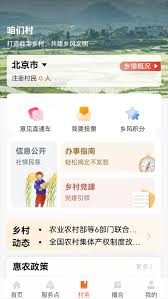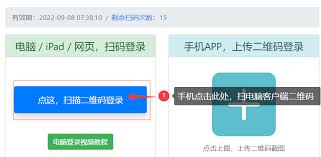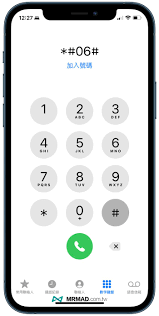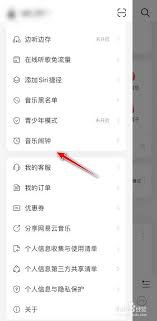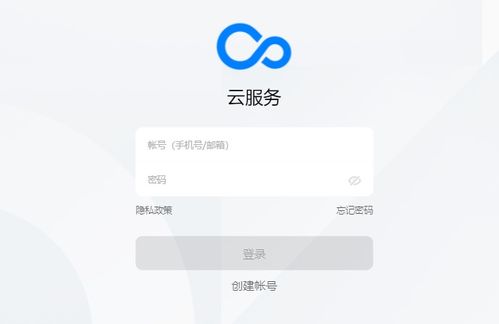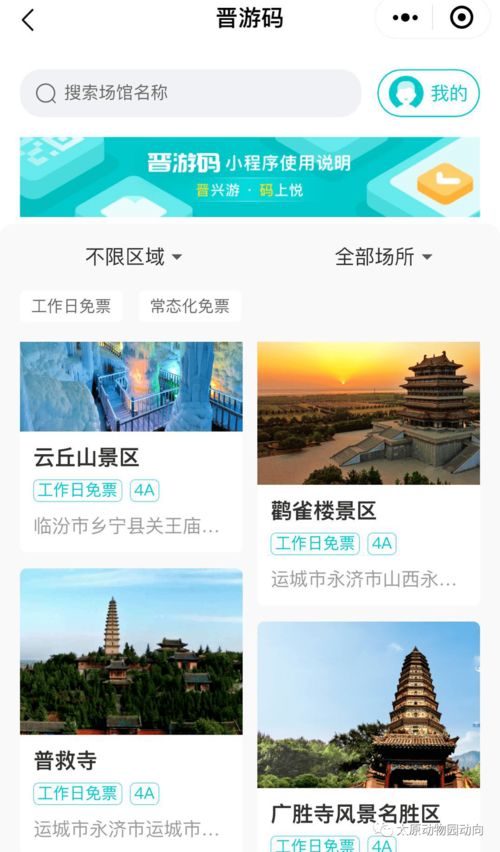华为pad爱奇艺投屏方法
在追求高清大屏观影体验的今天,将华为pad上的爱奇艺内容投屏到电视上已成为许多用户的日常需求。本文将详细介绍如何通过华为pad实现爱奇艺内容的电视投屏,从设备准备、操作步骤到常见问题解答,全方位为您提供指导。
一、设备准备
首先,确保您的华为pad和电视满足以下条件:
1. 华为pad:支持无线投屏功能,系统版本建议为harmonyos 2.0或以上。
2. 电视:支持dlna或miracast协议,并连接到与华为pad相同的wi-fi网络。
3. 爱奇艺app:确保华为pad上已安装最新版本的爱奇艺app。
二、操作步骤

方法一:通过爱奇艺app投屏
1. 连接网络:确保华为pad和电视都已连接到同一个wi-fi网络。
2. 打开爱奇艺app:在华为pad上打开爱奇艺app,并登录您的账号。
3. 选择视频:浏览并选择您想要投屏观看的视频内容,点击播放。
4. 点击投屏图标:在视频播放界面,点击右上角的“投屏”图标。
5. 选择投屏设备:在弹出的窗口中,选择要投屏的电视设备。
6. 开始投屏:连接成功后,华为pad上的视频内容将同步投屏到电视上。
方法二:通过华为pad的无线投屏功能
1. 打开无线投屏:在华为pad的“更多连接”设置中点击“无线投屏”,或从平板右侧下滑打开控制中心,点击“无线投屏”按钮。
2. 开启功能:开启无线投屏功能后,在搜索列表中点击电视名称进行连接。
3. 选择播放内容:连接成功后,打开爱奇艺app并选择您想要观看的视频内容,此时视频将自动在电视上播放。
三、常见问题解答
1. 投屏无法连接:

- 检查华为pad和电视是否连接到同一个wi-fi网络。
- 确保电视支持dlna或miracast协议,并已开启该功能。
- 尝试重启华为pad和电视,或更新爱奇艺app和电视系统。
2. 投屏后出现黑边:
- 这通常与平板和电视的分辨率比例有关。尝试将平板旋转为横屏模式,以实现满屏显示。
3. 投屏过程中平板能否上网:
- 是的,投屏过程中华为pad仍然可以上网。但请注意,如果使用了特定的投屏盒子或设备,可能需要连接投屏盒子自带的热点。
4. 投屏清晰度如何:
- 无线投屏的清晰度可能会略低于直接使用hdmi高清线连接。但一般来说,这种差异并不影响整体观影体验。
5. 平板声音是否通过电视输出:
- 是的,投屏后平板的声音将同步传输到电视的内置喇叭上。
四、总结
通过以上步骤,您可以轻松地将华为pad上的爱奇艺内容投屏到电视上,享受大屏观影的震撼体验。无论是通过爱奇艺app的投屏功能,还是利用华为pad的无线投屏功能,都能实现快速、稳定的投屏连接。在遇到问题时,不妨参考本文提供的常见问题解答,相信您能够轻松解决。

希望本文能为您的投屏之旅提供有益的帮助,祝您观影愉快!
相关推荐
更多-

骁龙8gen4值得等待吗
2024-11-04
-
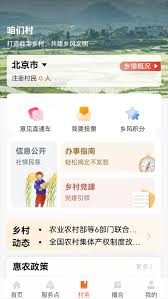
工银兴农通app有哪些功能
2024-11-04
-
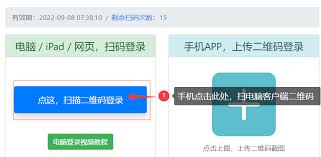
百度网盘电脑登录方法
2024-11-04
-
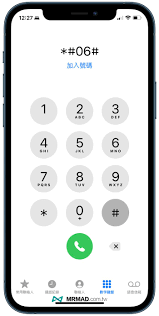
苹果手机真假辨别方法
2024-11-03
-
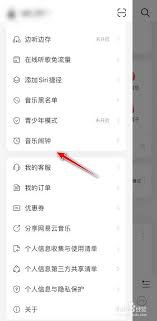
网易云音乐设置成闹钟
2024-11-03
-
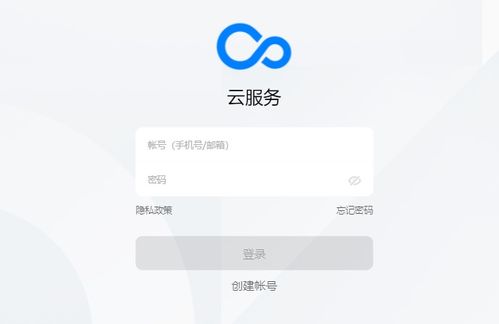
oppo手机钉钉怎样设置自动打卡
2024-11-02
-
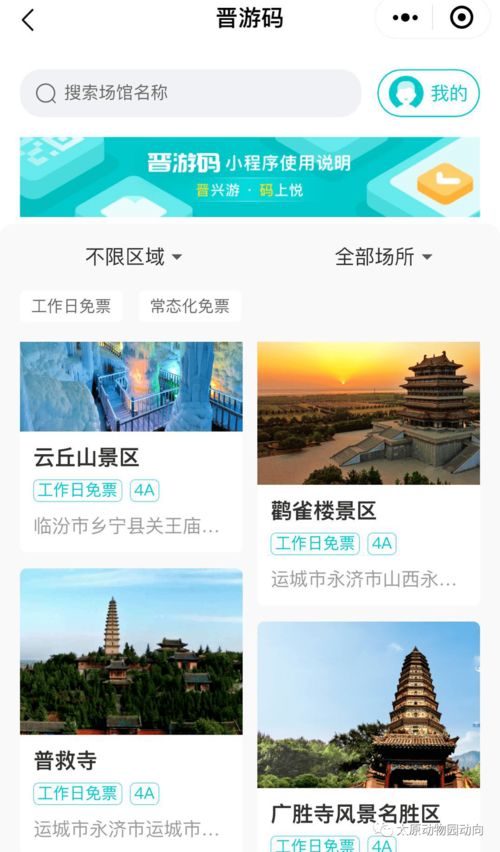
微信恢复中心官网登录入口
2024-11-01
-

微信加好友解封申诉说明怎么写
2024-11-01
相关游戏
更多CopyRight©2001年-2024年 浙ICP备2024085849号-3
ai7手游帮 All Rights Reserved
意见反馈